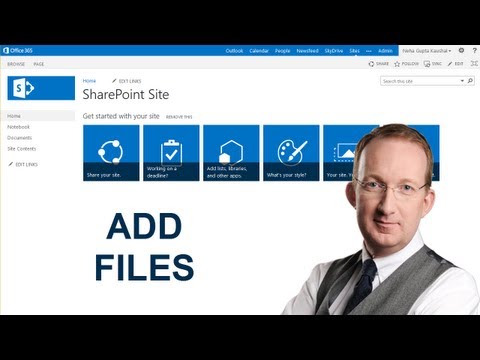SharePoint là một chương trình quản lý tài liệu phổ biến được sử dụng bởi các doanh nghiệp lớn và nhỏ. Một số phiên bản của SharePoint có sẵn bao gồm cả phiên bản giới hạn miễn phí. Một trong những mục đích của SharePoint là lưu trữ tài liệu trên web hoặc máy chủ, giúp chúng khả dụng từ xa. Quyền truy cập vào SharePoint và các tài liệu cụ thể được lưu trữ trên SharePoint có thể được bảo mật. SharePoint cho phép bạn tải lên tài liệu để những người khác có thể mở, đọc, chỉnh sửa và đăng lại tài liệu. SharePoint có thể lưu trữ nhiều loại tệp khác nhau bao gồm văn bản, excel, PowerPoint, html và PDF. Trước khi triển khai ứng dụng này trong tổ chức của bạn, trước tiên bạn phải biết cách thêm tệp vào SharePoint.
Các bước
Phương pháp 1/3: Truy cập SharePoint

Bước 1. Đăng nhập vào SharePoint
Cách bạn đăng nhập và ai có thể đăng nhập sẽ được cụ thể cho từng nhóm. Trong nhiều trường hợp, và đặc biệt là trong phiên bản miễn phí, một địa chỉ web sẽ được cung cấp cho bạn. Bạn có thể cần tên người dùng và mật khẩu để đăng nhập, tùy thuộc vào bảo mật của hệ thống và máy chủ. Tên người dùng và mật khẩu sẽ cần được quản trị viên SharePoint của bạn cấp cho bạn.
Phương pháp 2/3: Tải lên tài liệu

Bước 1. Mở liên kết "Tài liệu" và sau đó "Tài liệu được chia sẻ

Bước 2. Nhấp vào "Tải lên tài liệu

Bước 3. Nhấp vào "Chọn tệp

Bước 4. Tìm kiếm tệp của bạn
Lưu ý rằng tệp sẽ cần được lưu trữ ở đâu đó trên máy tính bạn đang làm việc để tải tệp lên. Bạn không thể tải lên trực tiếp từ email hoặc web.

Bước 5. Chọn tệp bạn muốn tải lên
Nếu bạn muốn ghi đè lên một tài liệu đã được tải, hãy đảm bảo rằng hộp "Ghi đè nếu Tài liệu Đã tồn tại" được chọn.

Bước 6. Nhấp vào "Lưu và Đóng
Bạn sẽ được đưa trở lại trang Tài liệu được chia sẻ, nơi tài liệu của bạn bây giờ sẽ có sẵn.
Phương pháp 3/3: Tạo tài liệu mới

Bước 1. Nhấp vào "Tài liệu mới
Lưu ý rằng chương trình tương thích với Dịch vụ Nhóm SharePoint được yêu cầu để sử dụng chức năng tạo tài liệu này.

Bước 2. Tạo tài liệu
Bạn có thể tạo một số loại tài liệu bao gồm tài liệu Word, Excel, html và PowerPoint.

Bước 3. Sử dụng menu "Tệp" để nhấp vào "Lưu

Bước 4. Nhập tên của tệp mới vào hộp "Tên tệp"
Sử dụng "Lưu dưới dạng" để chọn một định dạng tài liệu cụ thể. Tài liệu mới sẽ được tạo và thêm vào thư viện của bạn.
Video - Bằng cách sử dụng dịch vụ này, một số thông tin có thể được chia sẻ với YouTube